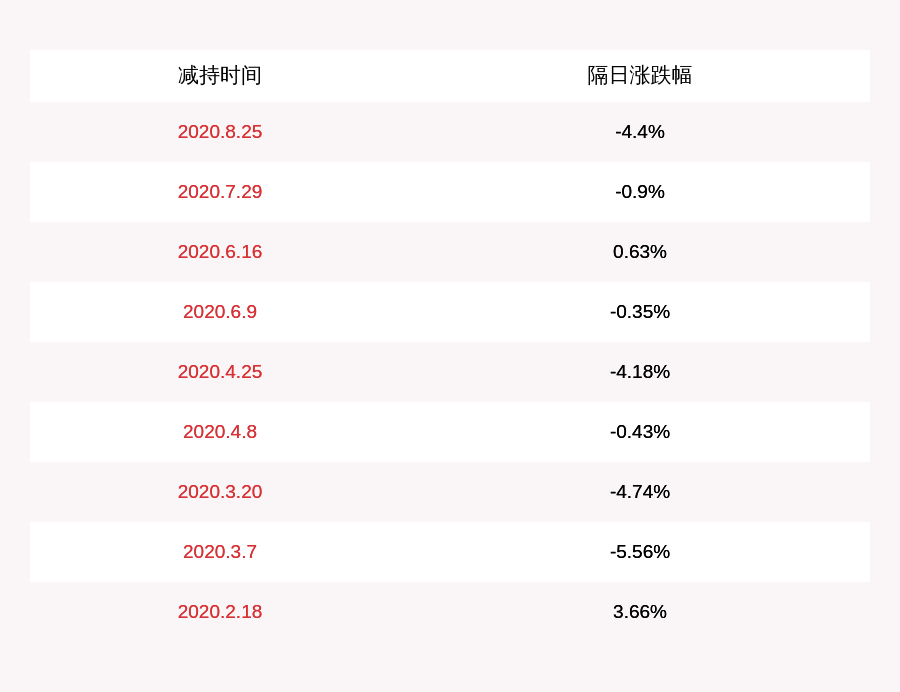PSиҜҘеҰӮдҪ•жүҚеҸҜд»Ҙз”»еј§зәҝ
жң¬ж–Үз« жј”зӨәжңәеһӢпјҡжҲҙе°”-жҲҗе°ұ5890пјҢйҖӮз”Ёзі»з»ҹпјҡwindows10家еәӯзүҲпјҢиҪҜ件зүҲжң¬пјҡAdobe Photoshop 2021пјӣ
жү“ејҖPSиҪҜ件еҗҺе…Ҳж–°е»әдёҖдёӘж–ҮжЎЈпјҢйҖүжӢ©е·Ҙе…·ж Ҹдёӯзҡ„гҖҗ钢笔е·Ҙе…·гҖ‘ пјҢ еңЁдёҠ方钢笔е·Ҙе…·еұһжҖ§ж ҸдёӯпјҢе°ҶгҖҗйҖүжӢ©е·Ҙе…·жЁЎејҸгҖ‘и®ҫзҪ®дёәгҖҗеҪўзҠ¶гҖ‘пјҢгҖҗи®ҫзҪ®еҪўзҠ¶еЎ«е……зұ»еһӢгҖ‘и®ҫзҪ®дёәж— йўңиүІпјҢд№ҹе°ұжҳҜеғҸиҝҷж ·зҡ„дёҖжқЎзәўиүІзҡ„ж–ңжқ пјҢ гҖҗи®ҫзҪ®еҪўзҠ¶жҸҸиҫ№зұ»еһӢгҖ‘дёӯпјҢйҖүжӢ©гҖҗзәҜиүІгҖ‘并жҢҮе®ҡйўңиүІпјӣ
иҝӣе…ҘгҖҗи®ҫзҪ®еҪўзҠ¶жҸҸиҫ№е®ҪеәҰгҖ‘пјҢи®ҫзҪ®еј§зәҝзҡ„е®ҪеәҰпјҢ然еҗҺеңЁеҸідҫ§зҡ„гҖҗи®ҫзҪ®еҪўзҠ¶жҸҸиҫ№зұ»еһӢгҖ‘дёӯпјҢи®ҫзҪ®зәҝжқЎзҡ„зұ»еһӢпјҢиҝҷйҮҢйҖүжӢ©е®һзәҝ пјҢ йғҪи®ҫзҪ®еҘҪдәҶд»ҘеҗҺпјҢдҪҝ用钢笔е·Ҙе…·еңЁз”»еёғдёӯйҖүжӢ©дёҖдёӘдҪҚзҪ®еҚ•еҮ»пјҢзЎ®е®ҡеј§зәҝзҡ„иө·зӮ№дҪҚзҪ® пјҢ е°Ҷйј ж Ү移еҠЁеҲ°еј§зәҝз»ҲзӮ№дҪҚзҪ® пјҢ еҚ•еҮ»еҗҺдҝқжҢҒдёҚжқҫејҖйј ж ҮпјҢжӢ–еҠЁйј ж ҮеҚіеҸҜз”»еҮәдёҖжқЎеј§зәҝ пјҢ еҲҮжҚўеҲ°з§»еҠЁе·Ҙе…·еңЁз”»еёғдёҠд»»ж„ҸдҪҚзҪ®еҚ•еҮ»пјҢеҚіеҸҜйҖҖеҮәпјӣ
еҗҺз»ӯеҰӮжһңйңҖиҰҒеҜ№еј§зәҝиҝӣиЎҢдҝ®ж”№ пјҢ еҲҷдҪҝз”ЁгҖҗзӣҙжҺҘйҖүжӢ©е·Ҙе…·гҖ‘пјҢеңЁйҖүдёӯеј§зәҝеӣҫеұӮзҡ„еҗҢж—¶зӮ№еҮ»еј§зәҝзҡ„з»ҲзӮ№дҪҚзҪ®пјҢзӣҙжҺҘжӢ–еҠЁиҠӮзӮ№ пјҢ жҲ–иҖ…й…ҚеҗҲй”®зӣҳAltй”®жӢ–еҠЁиҠӮзӮ№пјҢеҚіеҸҜи°ғж•ҙеј§зәҝзҡ„еј§еәҰпјӣ
жң¬жңҹж–Үз« е°ұеҲ°иҝҷйҮҢпјҢж„ҹи°ўйҳ…иҜ» гҖӮ
гҖҗPSиҜҘеҰӮдҪ•жүҚеҸҜд»Ҙз”»еј§зәҝпјҢpsеҰӮдҪ•е°Ҷй•ҝж–№еҪўдёҠж–№еҸҳеј§еҪўгҖ‘

ж–Үз« жҸ’еӣҫ
psеҰӮдҪ•е°Ҷй•ҝж–№еҪўдёҠж–№еҸҳеј§еҪўPSйҮҢжғіжҠҠй•ҝж–№еҪўдёҠж–№зҡ„зӣҙзәҝеҸҳжҲҗеј§еҪўпјҢжңүеҫҲеӨҡз§Қж–№жі•пјҢд»ҠеӨ©е°ұз®ҖеҚ•д»Ӣз»ҚдёӨз§Қ гҖӮ
第дёҖз§Қж–№жі•пјҢдҪҝз”ЁеңҶеҪўз»ҳеӣҫе·Ҙе…· гҖӮ
ж“ҚдҪңж–№жі•еҰӮдёӢ:
第дёҖжӯҘпјҢз”ЁеңҶеҪўз»ҳеӣҫе·Ҙе…·з»ҳеҲ¶дёҖдёӘжӨӯеңҶеҪўйҖүеҢә пјҢ 然еҗҺз”Ёи°ғж•ҙпјҲctrl+tпјүе·Ҙе…· пјҢ жҠҠжӨӯеңҶеҪўйҖүеҢәи°ғж•ҙиҮійңҖиҰҒзҡ„еӣҫеҪўпјҢдёҠеҚҠйғЁеҲҶеҲҡеҘҪиҰҶзӣ–й•ҝж–№еҪўдёҠжқЎиҫ№пјӣ
第дәҢжӯҘпјҢж–°е»әеӣҫеұӮ пјҢ з”Ёй•ҝж–№еҪўеҗҢз§ҚйўңиүІеЎ«е……йҖүеҢәпјҢз”Ёйӯ”жЈ’е·Ҙе…·йҖүжӢ©еЎ«е……еҢәеҹҹ пјҢ 并用и°ғж•ҙе·Ҙе…·пјҢзј©е°ҸйҖүеҢәпјҢз”ЁdeleteжҠҠйҖүеҢәеҶ…зҡ„йўңиүІеҲ йҷӨ пјҢ дҝқз•ҷзҡ„зәҝе®Ҫи·ҹй•ҝж–№еҪўиҫ№жЎҶзәҝжқЎдёҖж ·зІ—з»Ҷпјӣ
第дёүжӯҘпјҢжҠҠдёҚйңҖиҰҒзҡ„зәҝжқЎз”ЁdeleteеҲ йҷӨ гҖӮ
第дәҢз§Қж–№жі•пјҢдҪҝ用钢笔е·Ҙе…· гҖӮ
第дёҖжӯҘпјҢ用钢笔е·Ҙе…·еңЁй•ҝж–№еҪўдёҠж–№з»ҳеҲ¶дёҖжқЎеј§зәҝпјҢи°ғж•ҙеј§еәҰпјӣ
第дәҢжӯҘпјҢ用铅笔е·Ҙе…·жҸҸз»ҳи·Ҝеҫ„пјӣ
第дёүжӯҘпјҢжҠҠи·Ҝеҫ„еҲ йҷӨеҚіеҸҜ гҖӮ
жҺЁиҚҗйҳ…иҜ»
- PSжҖҺд№ҲзҫҺзҷҪпјҢPSиҜҘжҖҺд№Ҳж ·жүҚеҸҜд»ҘзҫҺзҷҪ
- iphoneеә”иҜҘе’Ӣж»ҙжүҚеҸҜд»Ҙж”№ең°еҢә
- еҰӮдҪ•жүҚиғҪеҸ‘зҺ°иҙЁж•°зҡ„规еҫӢ иҙЁж•°жүҫ规еҫӢи®ӯз»ғ
- cdrеә”иҜҘе’Ӣзҡ„жүҚеҸҜд»Ҙе°Ҷж–ҮдҪ“е°Ҷж–ҮдҪ“еҲ¶дҪңжҲҗеј§еҪў
- ExcelиЎЁж јиҜҘжҖҺж ·жүҚеҸҜд»ҘеҒҡй«ҳзә§зӯӣйҖү
- 2.5дёҮеҜ№5дёҮпјҒжҠ•иө„30дәҝйў„жөӢзҘЁжҲҝ40дәҝпјҢзңӢгҖҠеҝ—ж„ҝеҶӣпјҡеӯҳдәЎд№ӢжҲҳгҖӢиҜҘзңӢд»Җд№Ҳ
- иӢ№жһңеҰӮдҪ•и®ҫзҪ®дёҖй”®жӢЁеҸ·пјҢиӢ№жһңжүӢжңәжҖҺж ·ж·»еҠ иҒ”зі»дәәз”өиҜқеҸ·з Ғ
- еә”иҜҘжҖҺд№Ҳж ·дҝқеӯҳcdrж–Ү件пјҢcdrиҝҮжңҹдәҶжҖҺд№Ҳдҝқеӯҳж–Ү件
- PSеҮәиЎҖзәҝжҖҺд№ҲжүҚеҸҜд»Ҙи®ҫзҪ®
- psдёӯеҰӮдҪ•еҒҡйҮ‘еұһе…үжіҪ